无线网络不可用的原因以及解决办法
软件云 人气:0
现在用户都喜欢安装无线网络了,无线网络能方便快捷的将数台电脑组成一个局域网络,不需要网线。家庭无线网络不需要复杂的配置。所有备受关注,那么无线网络设置也是很麻烦的,有网友反应出现无线网络不可用的故障,那么无线网络不可用的解决方法。
1、首先查看无线LAN连接是否被断开了。如果断开的话,将LAN按钮打开在来连接无线网络即可。
2、在查看是否有另外的无线LAN 连接安装的程序。Windows XP 通过Wireless Zero Configuration (WZC) 服务支持无线LAN 连接。因此,不需要为无线LAN 连接安装另外的程序,除非网络需要特别的程序。而且,安装一些相关的无线LAN 程序可能有时会禁用由WZC 服务支持的“查看可用的无线网络”窗口。退出相关的无线LAN 程序,然后检查该窗口是否启用。
3、现在查看无线网卡驱动有没有异常,点击【开始-控制面板】,在控制面板上找到【系统-设备管理器】,然后打开了设备管理器的窗口。如图所示:
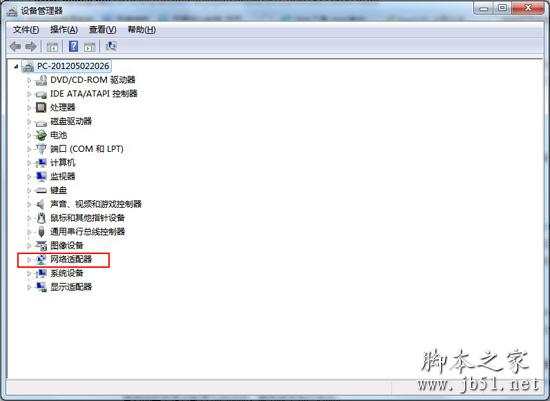
在窗口上的【网络适配器】,然后在选择【无线LAN适配器】,右击单击它,在弹出的菜单中先选择【禁用】,然后在从新右键选择【启用】,在检查设备是否正确工作。
4、现在同样右键选择【我的电脑】选择【管理】,在选择【计算机管理】,在打开了服务窗口上选择【Wireless Zero Configuration】,双击打开它,然后将服务配置设置为【启动】即可。
以上就是无线网络不可用的解决方法的全部内容了,希望对你有所帮助哦。
1、首先查看无线LAN连接是否被断开了。如果断开的话,将LAN按钮打开在来连接无线网络即可。
2、在查看是否有另外的无线LAN 连接安装的程序。Windows XP 通过Wireless Zero Configuration (WZC) 服务支持无线LAN 连接。因此,不需要为无线LAN 连接安装另外的程序,除非网络需要特别的程序。而且,安装一些相关的无线LAN 程序可能有时会禁用由WZC 服务支持的“查看可用的无线网络”窗口。退出相关的无线LAN 程序,然后检查该窗口是否启用。
3、现在查看无线网卡驱动有没有异常,点击【开始-控制面板】,在控制面板上找到【系统-设备管理器】,然后打开了设备管理器的窗口。如图所示:
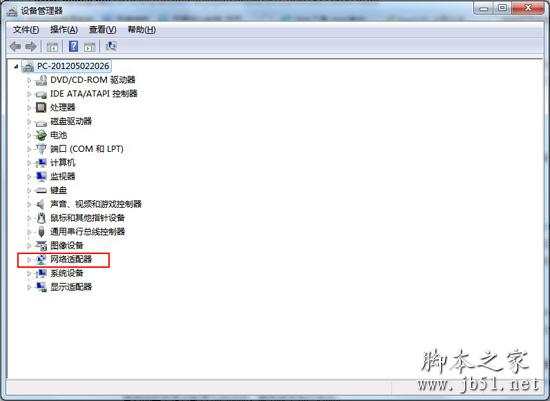
在窗口上的【网络适配器】,然后在选择【无线LAN适配器】,右击单击它,在弹出的菜单中先选择【禁用】,然后在从新右键选择【启用】,在检查设备是否正确工作。
4、现在同样右键选择【我的电脑】选择【管理】,在选择【计算机管理】,在打开了服务窗口上选择【Wireless Zero Configuration】,双击打开它,然后将服务配置设置为【启动】即可。
以上就是无线网络不可用的解决方法的全部内容了,希望对你有所帮助哦。
加载全部内容